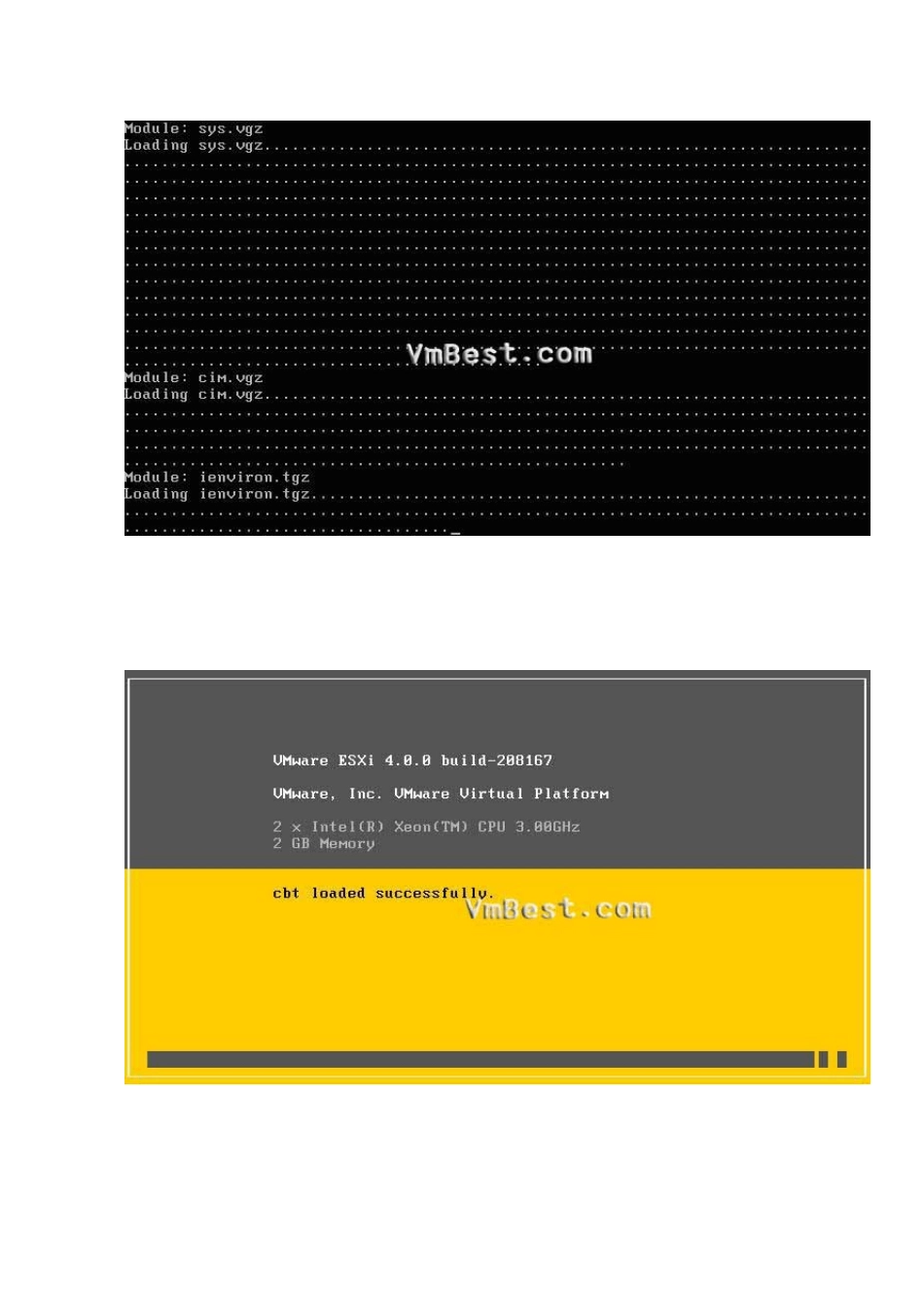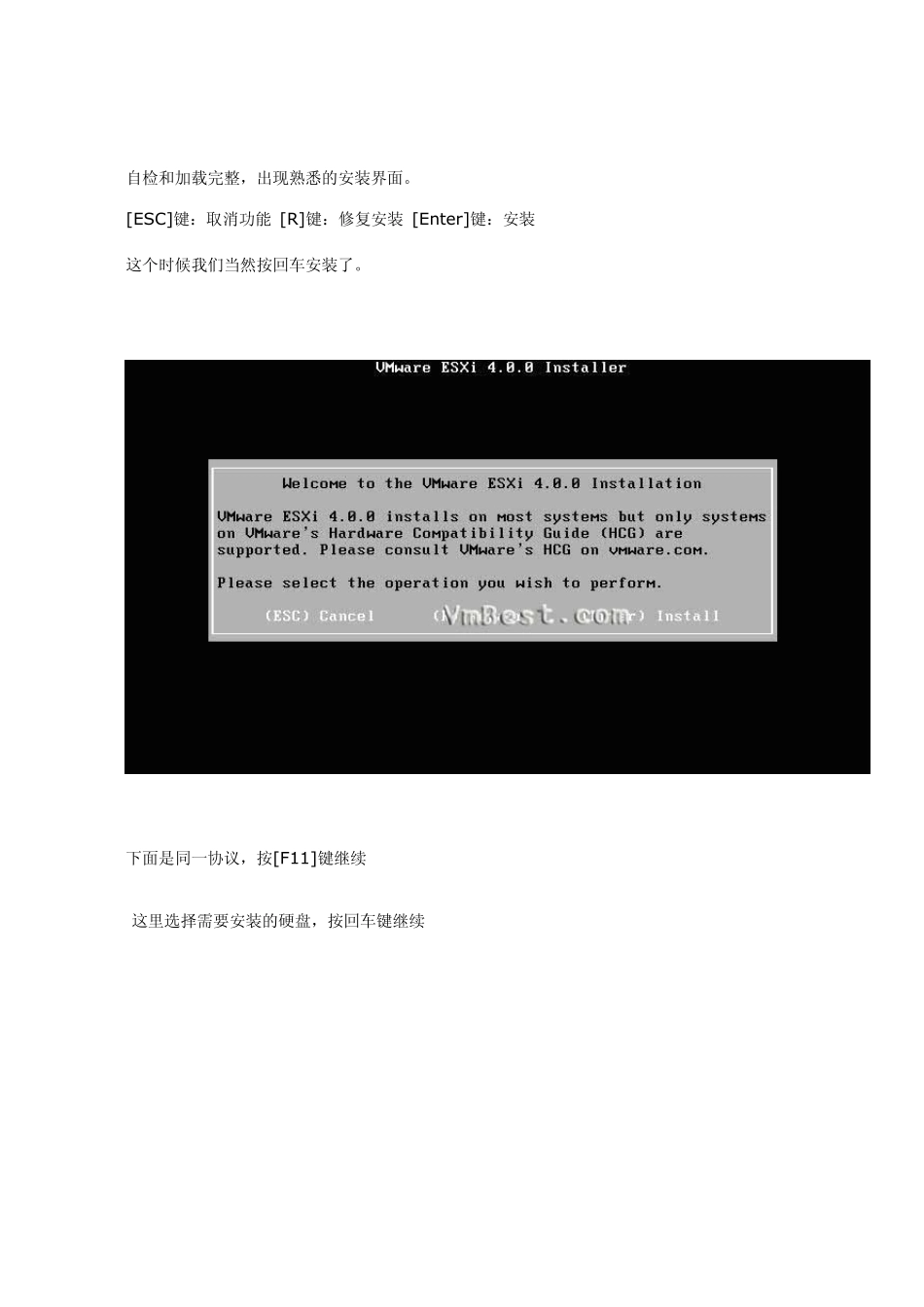Vmw are ESXI 4.0 安装详解(图文) 1, Vmw are ESXI 光盘一张,本教程是以 4.0 为案例。 2, 所需要安装的操作系统若干,可以是ISO 光盘镜像也可以是光盘,例如:w indow s 2003 ,Redhat 等操作系统。 硬件条件: 内存至少2G 内存,硬盘容量根据所需不定。 一、 Vmw are ESXI 安装过程 首先把刻录好的ESXI 放盘放入机器,设置 BIOS 光驱引导为第一顺位,开启机器就会看到如下画面,倒计时结束就会自动开始安装。 下面是加载文件的画面 自检和加载完整,出现熟悉的安装界面。 [ESC]键:取消功能 [R]键:修复安装 [Enter]键:安装 这个时候我们当然按回车安装了。 下面是同一协议,按[F11]键继续 这里选择需要安装的硬盘,按回车键继续 这里按[Backspace]键:返回功能 [ESC]键:取消功能 [F11]:安装功能 所以我们要按F11 然后就开始漫长的安装过程了,能到进度条,这就取决于你的硬件性能了。 看到如下画面就是完成了安装,按回车键机会重新启动了。 下面就迎来令人激动的ESXI 的开机画面了 二、Vmw are 配置过程 加载全部完成进入了系统配置界面 1, 我们先来给ESXI 配置ip 吧,为了将来管理方便,按F2 进入定义系统设置,选择第三项按回车进入 2 ,选择第三项按回车进入 进入如下配置,你也可以根据你的网络环境进行不同的设置。 注:设置完成后,会让你重新复位一下网络,没有关系选择同意即可。 3,按 esc 键返回上级菜单,选择DNS Configu ration,根据你的网络环境配上你当地的 DNS,配置完成后,按回车键即可。 这样就完成了整个ESXI 的基本配置功能,剩下就需要用一台客户端Pc 来进行管理这台装有ESXI 的服务器了。 三、 客户端使用过程 1 打开 IE 浏览器,输入 ESXI 的网络 IP,点击 Dow nload vSphere Client,大约有110 多 需要安装.net frame 3.0 以上版本。 2 安装完成后,桌面上会出现一个 VMw are vSphere Client 快捷方式,双击运行即可,默认用户名是 root,密码为空,输入点击登录即可。 清单就是一些虚拟机系统的列表,角色就是账号信息的管理。 3 我们选择清单进入,点击创建新虚拟机。 4 根据向导就可以一步一步完成虚拟机的设置。 5 点击下一步就完成了虚拟机的设置。 6,安装虚拟机系统。先把虚拟机系统运行起来,点击的打开控制台 如下选择就可以从客户端的用ISO 文件来安装操作系统了。 至此就算是完成了整个 ESXI 的安装过程,